はじめに
SubstancePainterにはフィルタという機能があります。
レイヤーやそのマスクに対して様々な効果を与えることができます。
以下が用意されているフィルタです。(SubstancePainter 2019.3.3)
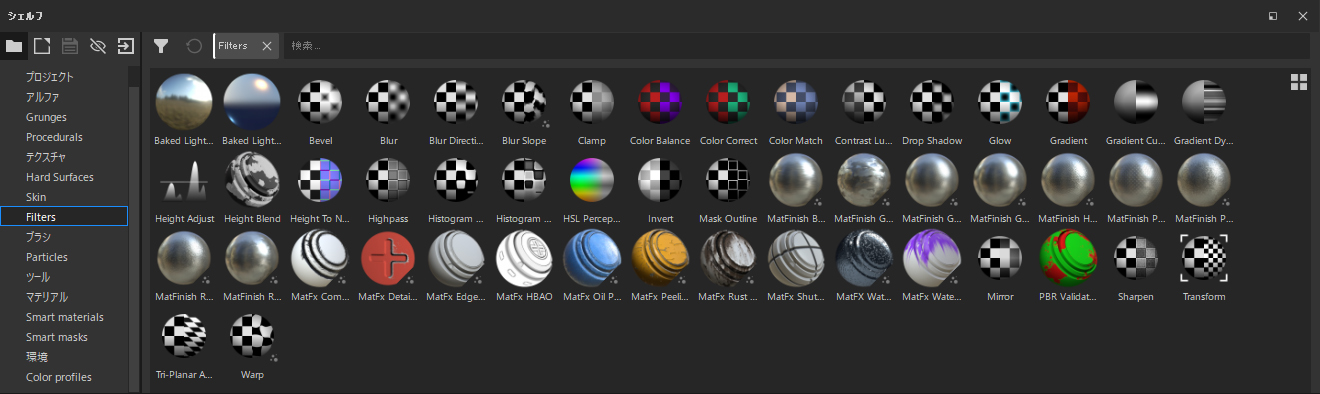
フィルタの追加方法
①新規塗りつぶしレイヤーを作成
②レイヤーを右クリック→黒のマスクを追加
③レイヤーのマスクの上を右クリック→Add filter
④シェルフから適用したいフィルタをドラッグ&ドロップorフィルタをクリックし適用したいものを選ぶ
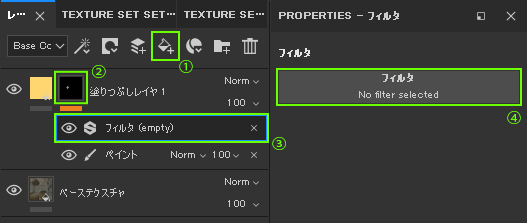
※補足
マスクではなくレイヤー本体にのみフィルタを適用したい場合は②の工程は必要ありません。
その場合、③でレイヤー本体の上で右クリック→Add filterして下さい。
レイヤー本体とマスクの両方にフィルタを適用することもできます。
2021/6/23追記
フィルターはその下にある画像に対して何らかの処理を行う機能です。
レイヤーマスクで使用する場合はfillレイヤーやペイントなどの上にfilterを重ねるといった使用方法になります。
おすすめフィルタ
Bevel
![]()
ベベルをかけます。
〈適用前→後〉
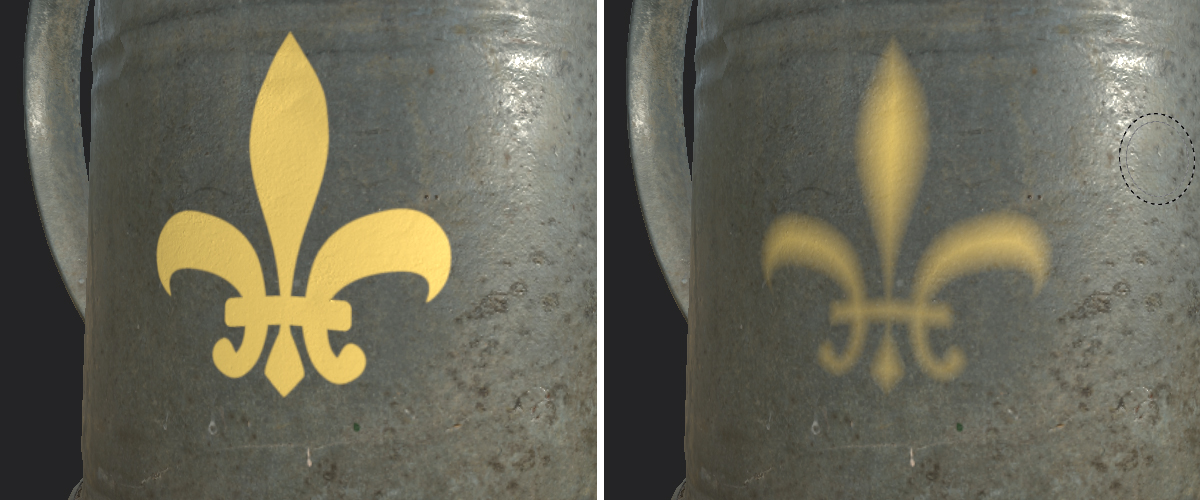
〈主に調整するパラメータ〉
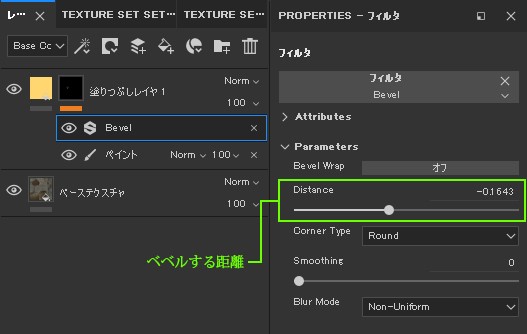
〈使用例〉
レイヤーのHeightに値を入れておくことで白黒の2値のアルファであっても立体的にすることができます。

Blur
![]()
均一なぼかしをかけます。
〈適用前→後〉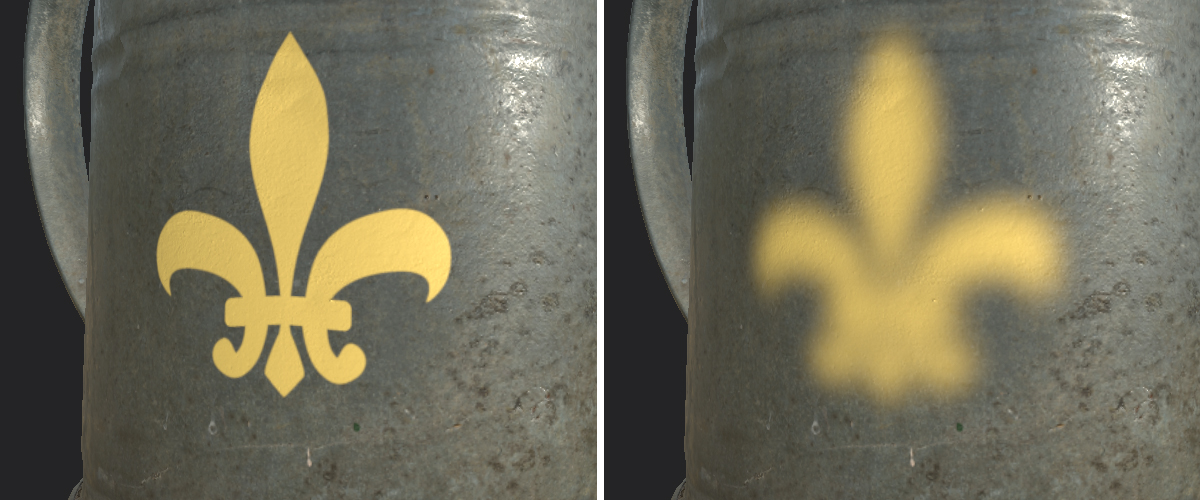
〈主に調整するパラメータ〉
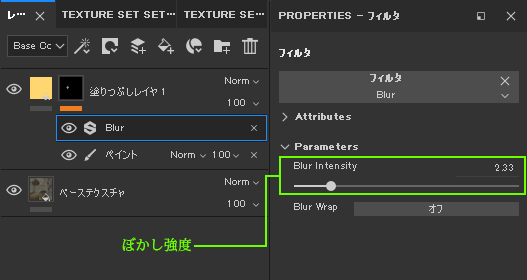
Blur Directional
![]()
一定方向へのぼかしをかけます。
〈適用前→後〉
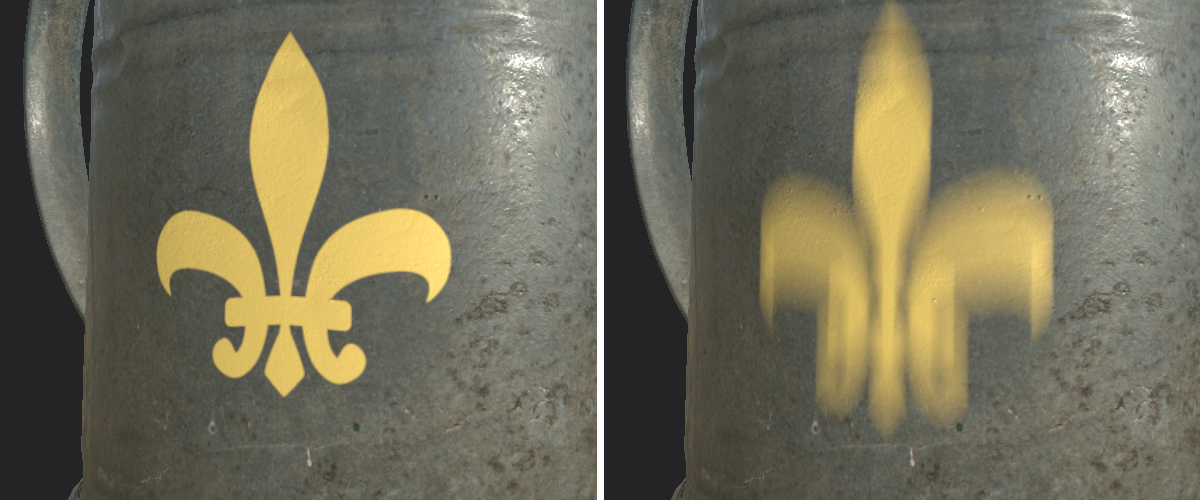
〈主に調整するパラメータ〉
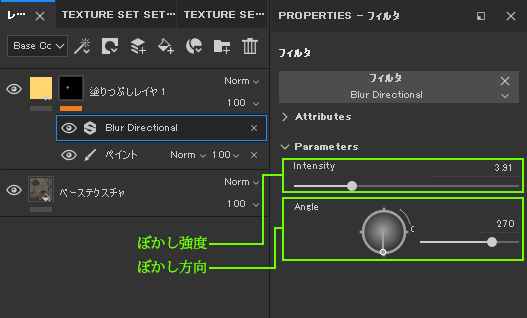
Blur Slope
![]()
SubstanceDesignerの公式ドキュメントより引用します。
PainterとDesignerでツールは異なりますが、得られる効果の認識としては共通であると考えています。
〈適用前→後〉

〈主に調整するパラメータ〉
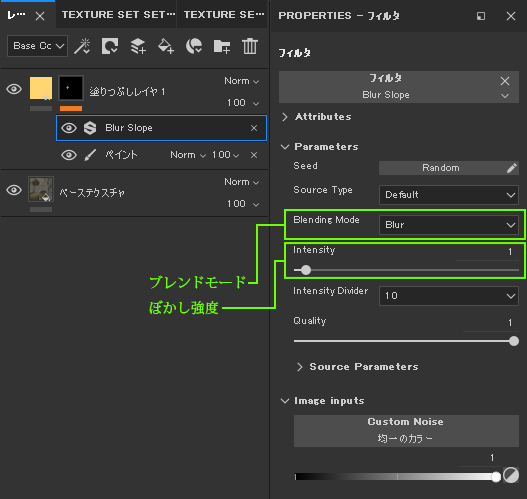
〈使用例〉
Source TypeをCustom Noiseに変更し任意のノイズマップを適用させることで、より複雑なぼかしをかけることができます。

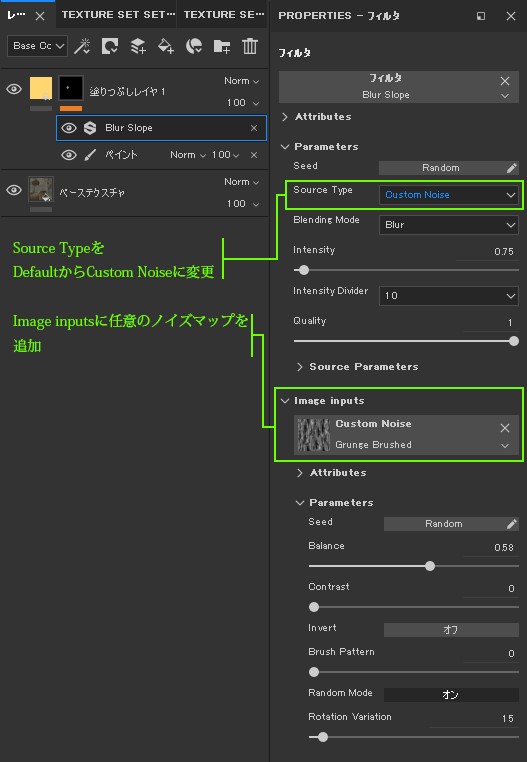
Histgram Scan
![]()
SubstanceDesignerの公式ドキュメントより引用します。
〈適用前→後〉

〈主に調整するパラメータ〉
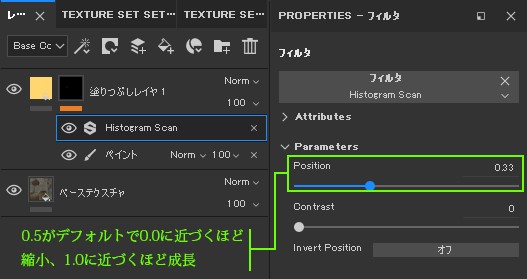
※補足
Histgram Scanフィルタは、0.0(黒)と1.0(白)のみで構成される2値の画像では効果が得られません。
![]()
![]()
左のような白黒の画像 △
右のような0.Xの値が無数に含まれるグレースケールの画像 ○
HSL Perceptive
![]()
ベースカラーの色相・彩度・明るさを変更します。
〈適用前→後〉
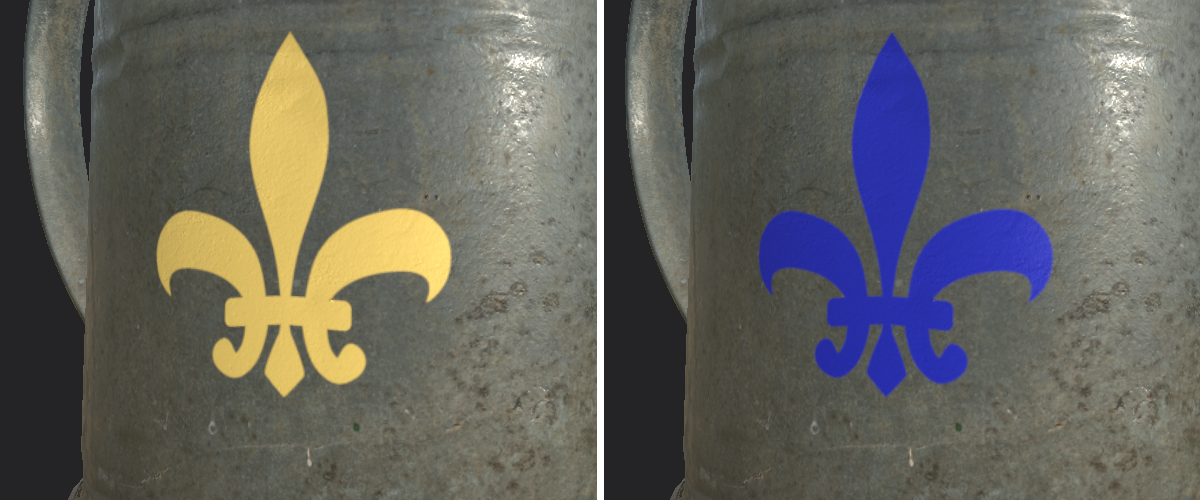
〈主に調整するパラメータ〉
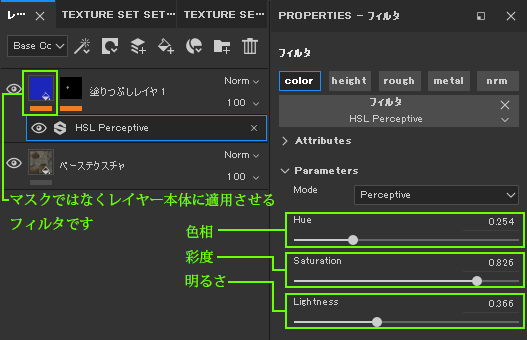
Mask Outline
![]()
輪郭線を生成します。
〈適用前→後〉
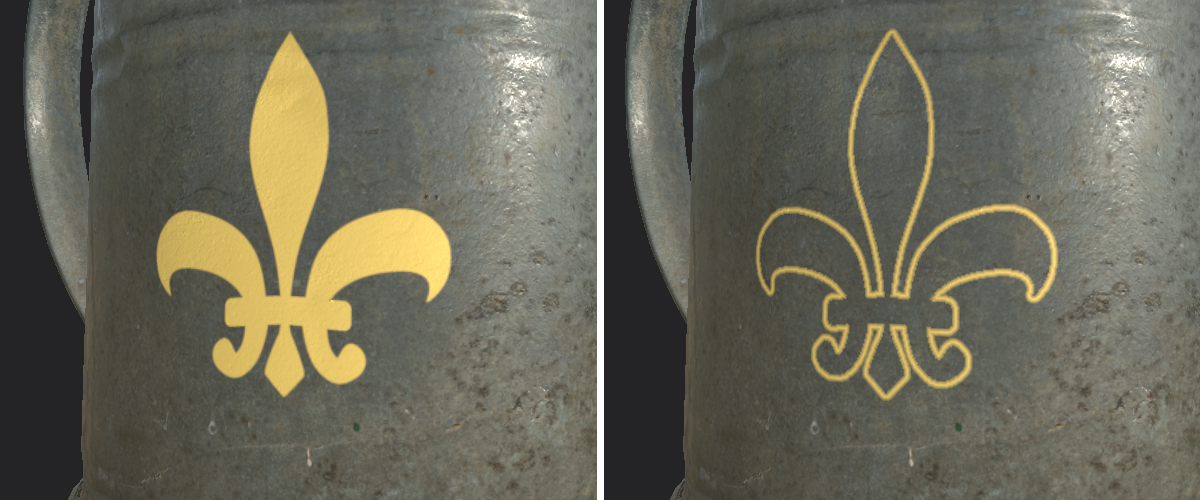
〈主に調整するパラメータ〉
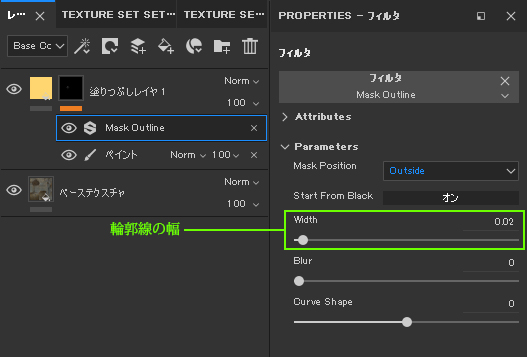
Sharpen
![]()
シャープネス処理を行います。
〈適用前→後〉

〈主に調整するパラメータ〉
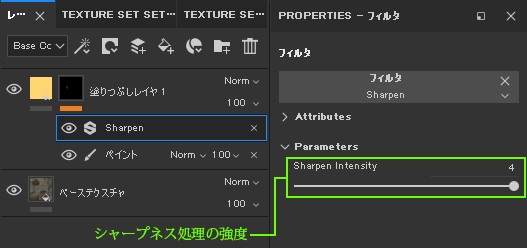
Warp
![]()
歪みをかけます。
〈適用前→後〉
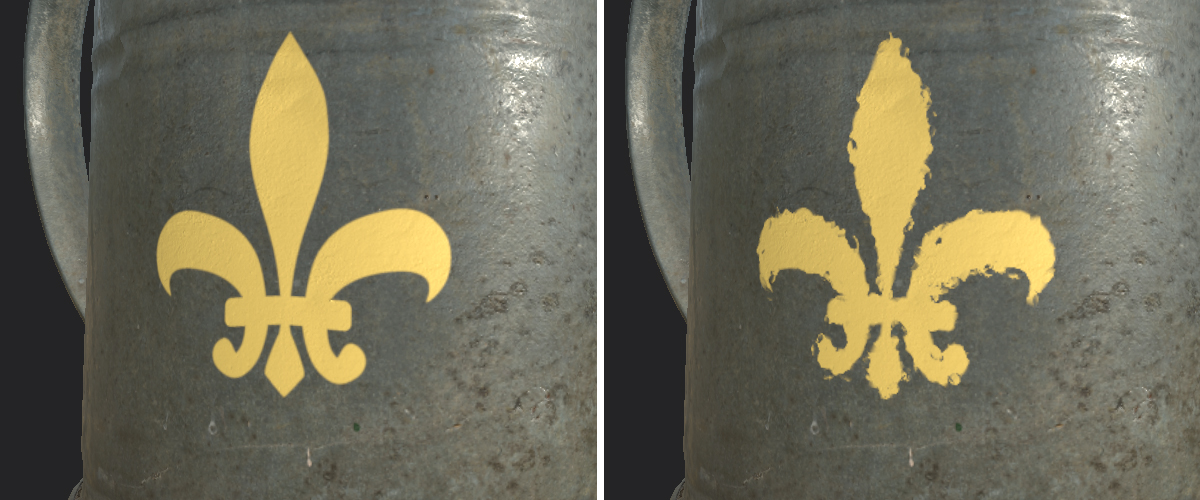
〈主に調整するパラメータ〉
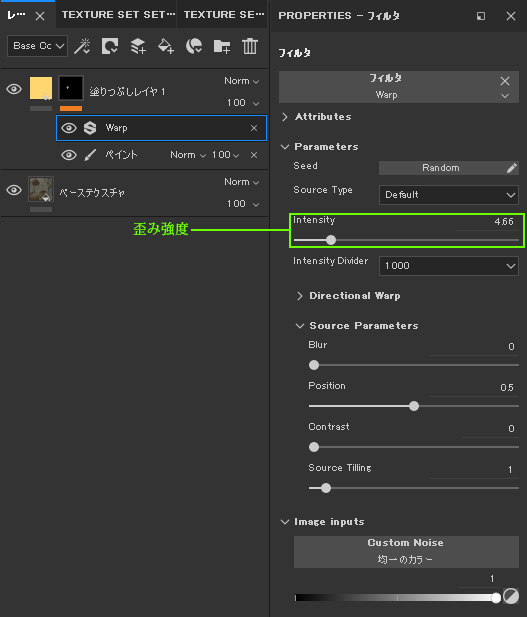
〈使用例〉
Source TypeをCustom Noiseに変更し任意のノイズマップを適用させることで、より複雑な歪みをかけることができます。

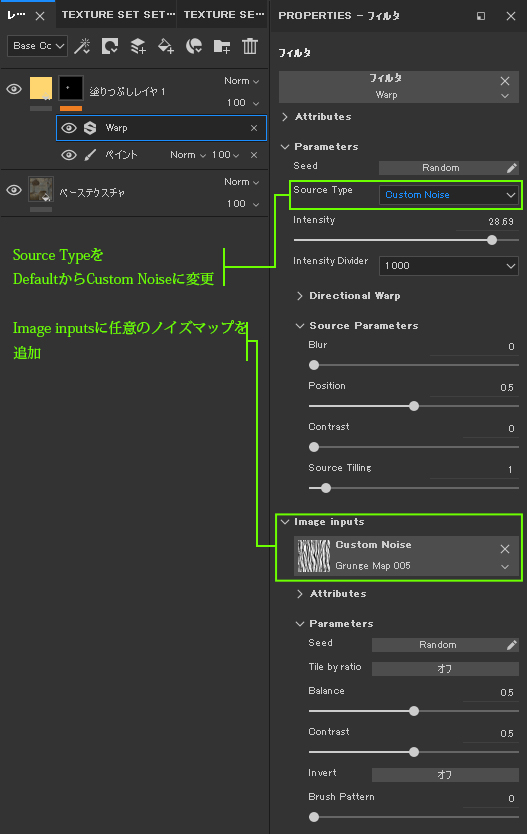
※補足
歪みは白(1.0)の範囲は歪みの影響が大きく、黒(0.0)で歪みの影響を受けません。
使用例では下の画像をカスタムノイズとして使用しため縦方向に線上に歪んでいます。
![]()
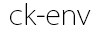

コメント